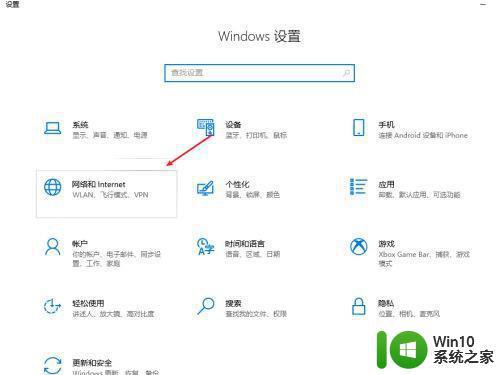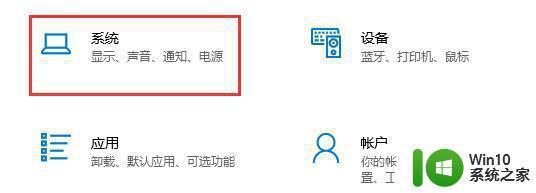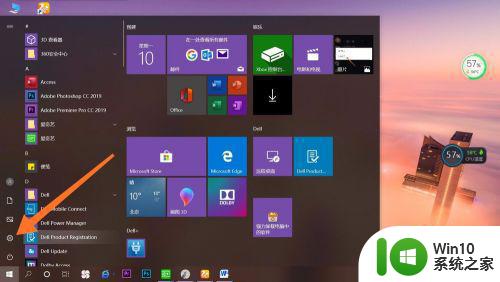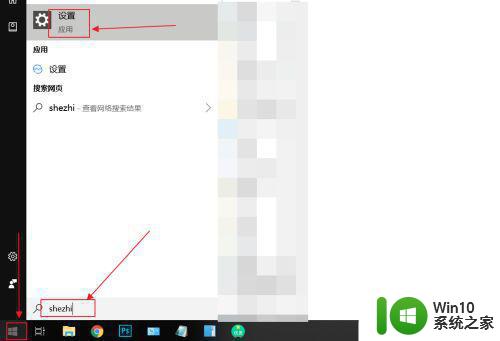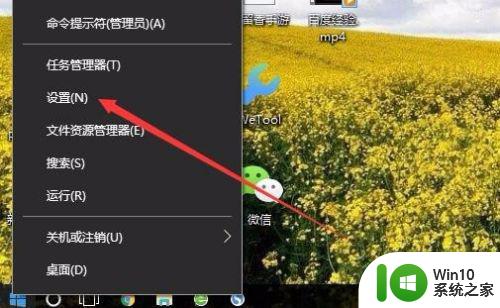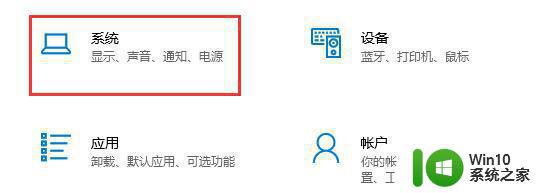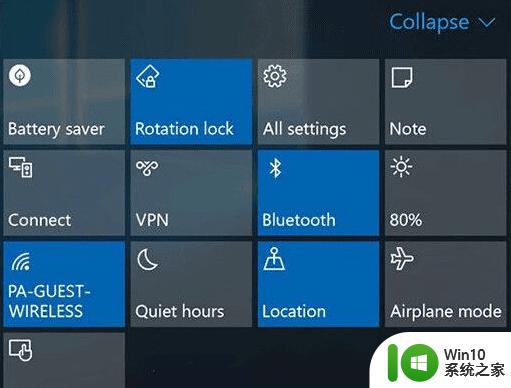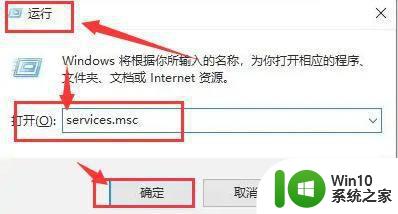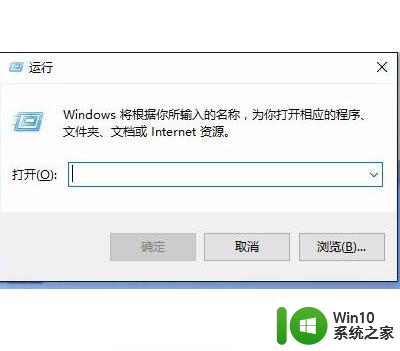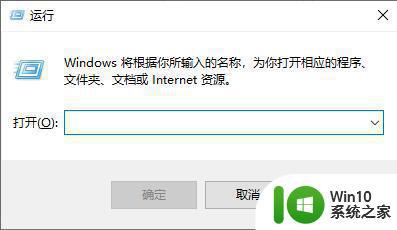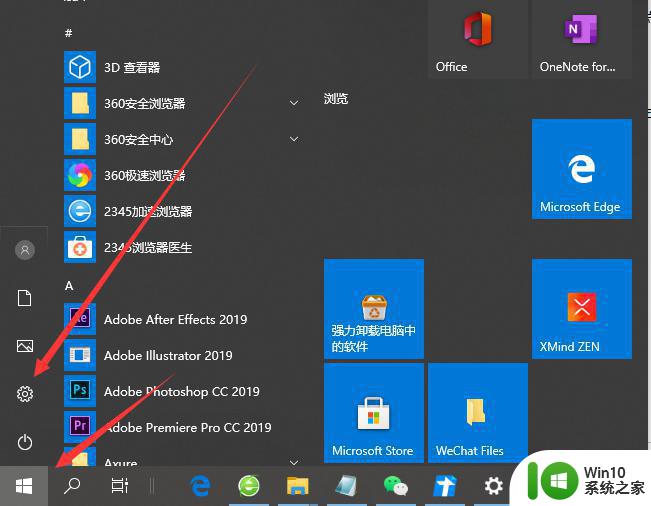win10关闭飞行模式的方法 win10飞行模式如何关闭
更新时间:2024-03-07 09:46:09作者:jiang
在使用Win10电脑的过程中,有时我们会需要开启飞行模式来禁止网络连接,以保护隐私或节省电量,当我们需要重新连接网络时,就需要关闭飞行模式了。关闭Win10飞行模式的方法其实很简单,只需要在系统设置中找到飞行模式选项,然后将其关闭即可。下面我们就来详细介绍一下Win10关闭飞行模式的方法。
Win10飞行模式解除不了解决方法一:
1、键盘的无线网络物理按键是否被打开,如果打开的话关闭即可。(FN+F?即可实现,F?代表F1-F12 按键,我们可以通过按钮是否有飞机或者无线图标来判断)

Win10飞行模式解除不了解决方法二:
1、点击【开始菜单】 — 【设置】 — 【网络和 Internet 】;
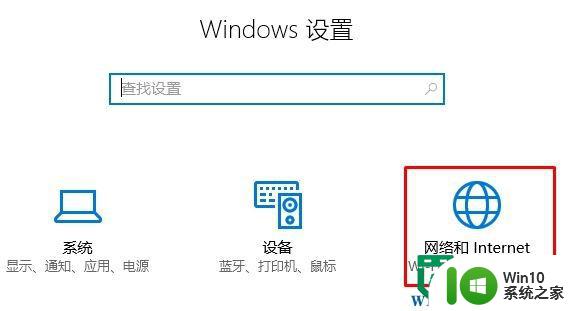
2、在左侧点击飞行模式,在右侧关闭飞行模式下面的开关即可。
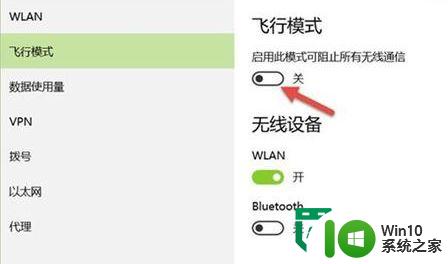
如果关闭无效,可以重启一下电脑然后在进行操作,有时候系统会存在延迟的现象。
以上就是关于win10关闭飞行模式的方法的全部内容,有出现相同情况的用户就可以按照小编的方法了来解决了。